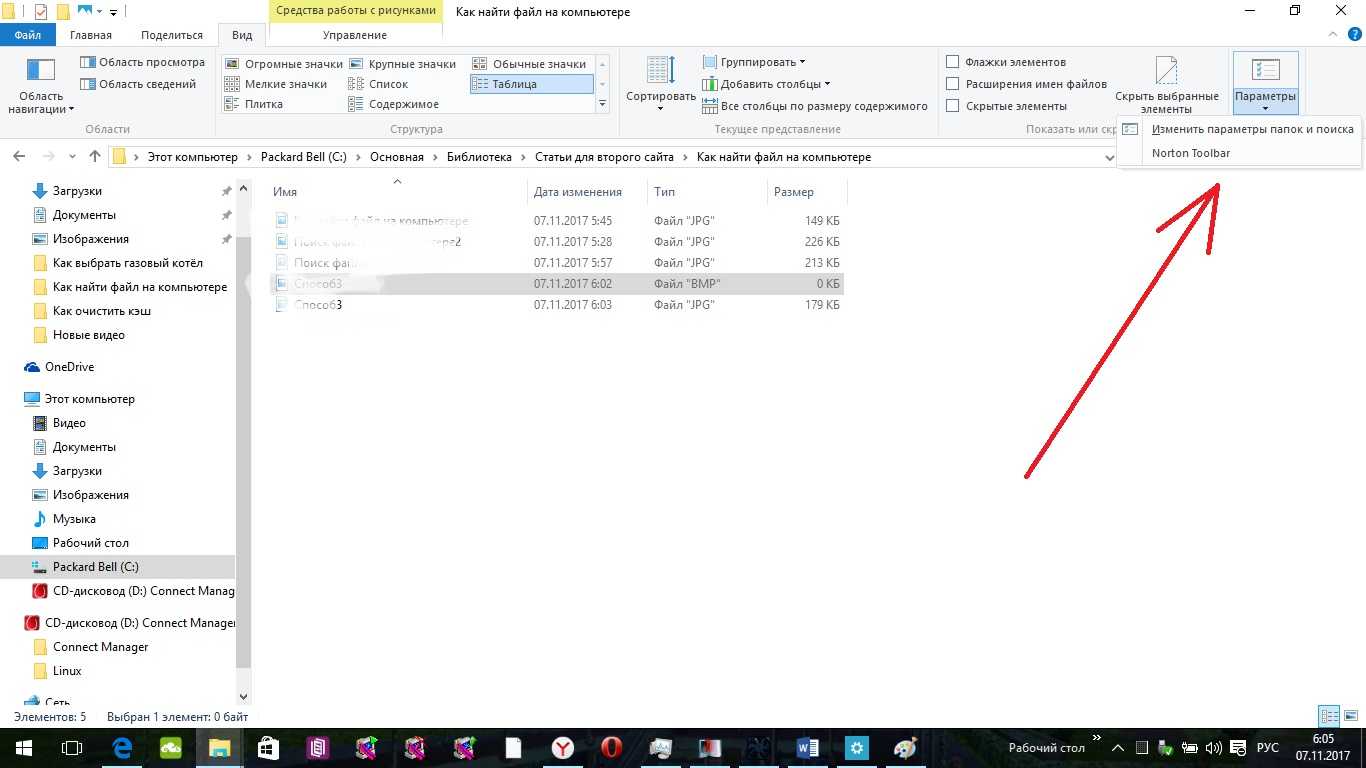AllDup
Бесплатная программа
Продолжим обзор еще одной бесплатной программой, специализирующейся на поиске и удалении дубликатов файлов. В приложении AllDup имеется множество настроек поиска — больше, чем у всех вышеперечисленных программ. В связи с этим стоит полагать, что AllDup предназначен для профессионального использования пользователями, ежедневно сталкивающихся с необходимостью обработки большого массива файлов.
Программа AllDup подходит для использования в 32-бит/64-бит системах Windows XP/7/8/10. Интерфейс имеет перевод на русский язык. Приложение AllDup позволяет сравнивать файлы по следующим критериям:
- Имена файлов. Программу AllDup можно настроить не только на сравнение полных имен файлов, но и их части — указанное количество символов в начале или в конце. Также можно задать символы, которые будут игнорироваться в процессе сравнения. Кроме того, AllDup способен даже обнаруживать файлы с похожими именами, используя один из 8 алгоритмов сравнения, как SmartMatch, FuzzyMatch, Ratcliff и другие.
- Содержимое файлов. AllDup предлагает использование одного из 6 методов сравнения содержимого — побайтное, MD5, SHA-160, SHA-256, SHA-384 и SHA-512. При выборе побайтного сравнения пользователь может вручную указать размеры блоков чтения в байтах
- Дате создания/изменения с возможностью задействования опции игнорирования метки времени и/или секунд.
- Расширению, размеру и атрибутам. Здесь нет дополнительных опций.
![]()
Отдельно отметим функционал AllDup по поиску дубликатов/похожих изображений и аудиофайлов. Касательно изображений, программа предлагает следующие возможности:
- Три метода поиска дубликатов — aHash, dHash и pHash.
- Ручная установка процента визуальной схожести.
- Поиск измененных изображений (повернутых и отраженных).
Для поиска дубликатов музыкальных файлов в AllDup имеется возможность ручной установки продолжительности (в секундах) отрезка сканирования и процента схожести. Предусмотрено 4 метода сравнивания аудиофайлов.
![]()
Среди прочих функциональных возможностей AllDup отметим:
- Включение/выключение опции определения различных характеристик файлов.
- Возможность сканирования файлов, упакованных в архивы формата ZIP, 7Zip, RAR, TAR, ISO, CAB и многие другие.
- Возможность сравнивания содержимого офисных документов DOC,DOCX,RTF.
- Возможность подключения внешних программ для сравнения содержимого поддерживаемых теми форматов файлов.
- Создание фильтров файлов по расширению и размеру.
- Предпросмотр найденных файлов (включая видео и аудио) внутри программы, для чего используются на компьютере должны быть установлены/влючены приложения WordPad, Windows Media Player или VLC Media Player, Internet Explorer, Photo Viewer.
Несмотря на наличие большого числа настроек и опций, программу AllDup могут использовать пользователи, не знакомые со всеми нюансами поиска дубликатов файлов. В приложении предусмотрен специальный модуль «Быстрый старт» (небольшое окошко), при помощи выполнить поставленную задачу можно в 3 простых шага:
- Кликните по кнопке «Выберите исходную папку» в окошке «Быстрый старт», укажите папку/диск/раздел для поиска и задайте метод сканирования (не обязательно).
![]()
- Кликните по кнопке «Выберите метод поиска» в окне быстрого старта и задайте критерии поиска дубликатов (содержимое, размер, дата создания и т.д.)
![]()
- Кликните по кнопке «Начните поиск» и дождитесь окончания процесса поиска.
![]()
Примерно так будет выглядеть результат поиска дубликатов:
![]()
Осталось отметить дубликаты, над которыми следует выполнить то или иное действие. Отметить файлы можно и в автоматическом режиме, выбрав нужный пункт в меню «Выбор»:
![]()
Кликните по кнопке «Операции с выбранными файлами». Откроется новое окно, в котором будут приведены все доступные варианты действий с отмеченными файлами.
![]()
Easy Duplicate Finder
Еще одна платная утилита, которая гордится разнообразной работой в один клик. Easy Duplicate Finder предназначен для пользователей, которые ищут быстро избавиться от дубликатов из различных источниковВ том числе дубликаты треков в iTunes, Фото, Windows Media Player, Google Drive и Dropbox помимо их традиционной структуры папок. Это предлагает различные режимы сканирования и сравнивает файлы по размеру, имени и содержанию. Easy Duplicate Finder поставляется с режимом мастера, который упрощает указание того, какую очистку вы хотите сделать.
![]()
Easy Duplicate Finder стоит от 39,95 долларов США за однопользовательскую лицензию и работает с Windows XP через Windows 10. Программное обеспечение поставляется с ограниченной демо-версией, также существует версия для Mac. Если вы ищете двойные средства поиска файлов для Windows, это то, что вы должны проверить.
Скачать Easy Duplicate Finder для Windows (ограниченная демо-версия, $ 39,95)
Найдите дубликаты файлов по ID3 тэгам или по звуку!
Music Duplicate Remover — мощный инструмент для
поиска дубликатов музыкальных
файлов. Он просканирует ваш жесткий диск (или любое другое устройство хранения
информации) и удалит повторяющиеся файлы. Перед удалением можно просмотреть
результаты поиска и запросто пересортировать список с помощью нескольких простых
правил так, чтобы удалились только ненужные вам файлы. С другой стороны,
благодаря предварительной настройке программа готова к работе сразу после
установки, и достаточно всего трёх кликов, чтобы удалить дубликаты файлов.
- Даже на жестком диске средненького современного компьютера число файлов
может запросто перевалить за миллион. Много ли это? Если мы возьмемся
просматривать файлы вручную и уделим каждому из них всего одну секунду, нам
понадобится около двух недель, чтобы просмотреть их все, — в том
случае, если мы сами уподобимся компьютеру и будем работать с постоянной
скоростью 24 часа в сутки. - При таких количествах повторяющиеся файлы неизбежны, но мы не сможем
удалить дубликаты без того, чтобы проверить каждый из них и составить что-то
вроде списка, — а это займет гораздо больше двух недель… Или всё-таки
сможем?
Music Duplicate Remover сравнит звуковые файлы
по звуку или
по
ID3 тэгам и параметрам. В отличие от человека, программа может обработать
десятки тысяч файлов за считанные минуты (скорость зависит от возможностей вашей
системы). Найденные дубликаты файлов будут сгруппированы в списке.
Теперь мы можем удалить дубликаты одним-единственным кликом. Но есть также
другие варианты.
Прежде всего, можно переместить дубликаты файлов в некую специальную папку.
Таким образом вы можете подождать несколько дней, прежде чем примете
окончательное решение об удалении дубликатов.
Второе, давайте взглянем на вкладку «Опции группировки». На ней предлагаются
несколько простых правил, которые могут значительно облегчить работу с
программой.
Вы предпочитаете MP3, OGG Vorbis, или WMA? APE, FLAC, или MPC? Переместите
форматы аудио вверх или вниз списка, чтобы обозначить их приоритет. Music
Duplicate Remover отыщет дубликаты файлов в соответствии с этим списком. Если вы
поместите MP3 на самый верх списка, программа отметит к удалению дубликаты в
любом другом формате и сохранит по крайней мере одну копию файла в MP3
Если же
оригинал файла в MP3 отсутствует, программа возьмет следующий по важности
формат
Аналогично вы можете выбрать, следует ли удалять дубликаты с большим
битрейтом, или с меньшим.
Третий вариант группировки позволит вам указать важные и менее важные папки.
Файлы в важных папках будут считаться оригиналами, а их копии в менее важных
папках программа пометит как дубликаты. Даже если Music Duplicate Remover найдет
несколько дубликатов одного и того же файла в важных папках, он покажет эти
файлы в результатах поиска, но не отметит их для удаления. Если необходимо, вы
сможете отметить их вручную.
Двойной клик на файле из списка запустит его проигрывание во
или
во плеере (в качестве внешнего плеера будет использоваться плеер по
умолчанию, установленный для данного формата в вашей системе).
Избавьтесь от ненужных копий файлов с помощью программы удаления дубликатов
от ManiacTools!
Основные функции Music Duplicate Remover:
-
Поиск дубликатов файлов по звуку. Программа может «прослушивать» файлы и
находить дубликаты. - Найдите дубликаты по ID3-тэгам и параметрам.
-
Настройте поиск дубликатов в соответствии с реалиями вашей
коллекции, чтобы получать более точные результаты. - Прослушивайте дубликаты файлов во
. - Используйте для проигрывания дубликатов.
- Установите приоритеты для автоматической сортировки дубликатов.
-
шрифта и фона помогут легко отличать дубликаты от
оригинальных файлов в списке. - Удаление дубликатов файлов одним кликом.
- Копирование или перемещение дубликатов в заданную папку.
- Используйте схемы поиска дубликатов для быстрого и удобного переключения
между различными настройками поиска. - Удобный многоязычный интерфейс. От нужного результата вас отделяют всего
два клика: по одному клику программа найдет дубликаты и выведет их список,
по второму — удалит ненужные копии. -
Статистика: сколько дубликатов файлов найдено, сколько места они
занимают на диске.
Поиск дубликатов
Duplicate Searcher, возможно, является самая многофункциональная запись во всем нашем списке, что ставит вопрос о том, почему так поздно в коллекции. Простой ответ заключается в том, что это программное обеспечение, несмотря на свою огромную мощность, возможно, является наименее удобныйВот почему мы должны были подтолкнуть его так вниз. Duplicate Searcher (полное имя Duplicate & Same Files Searcher) может похвастаться рядом уникальных функций, начиная с используемого им алгоритма, который поддерживает обнаружение жестких ссылок NTFS также.
![]()
Предлагает детальная визуализация из всех найденных дубликатов работает с точками соединения и символическими ссылками (в дополнение к жестким ссылкам), может указывать на фрагментацию дубликатов, предлагает представления с цветовой кодировкой, позволяет заменять дубликаты жесткими ссылками, поддерживает сжатие файлов и многое другое. В MP3-сравнениях Duplicate Searcher выходит за рамки, игнорируя теги ID3 для сравнения, и делает это с помощью реального аудиоконтента! Список функций, которыми обладает это программное обеспечение, огромен, большинство из них уникальны для Duplicate Searcher. Лучшая часть, вы получаете все это за свободнотолько в том случае, если вы хотите сами заняться этим и сделать кучу тяжелой работы вручную.
Скачать Duplicate Searcher для Windows (бесплатно)
Поиск файла по его свойствам
Предположим, вы хотите найти файл, имя которого не знаете, но помните его формат, размер или время, когда вы создали или в последний раз изменяли этот файл. Начните поиск любых файлов запросом *, а затем в настройках фильтрации поиска укажите формат или временной диапазон, примерно соответствующий искомому файлу. Вы можете выполнять поиск по таким свойствам, как дата, тип файла, автор и так далее.
Заметьте, что когда вы меняете условия поисковых фильтров на панели, в строке поиска появляются непонятные слова. Вот что они значат:
- kind — тип файла. Можете ввести kind:document или kind:video, чтобы искать документы и видео соответственно.
- tags — теги, которыми пометили файл. Вы не пользуетесь тегами в Windows 10? Зря. Пометьте нужные файлы тегами, а затем отыскивайте их запросами вроде tags:работа или tags:прочитать.
- author — имя пользователя, создавшего файл. Например, вы уверены, что ваша жена по имени Офелия, с которой вы пользуетесь одним компьютером, создала какой-то файл, который вам нужен. Введите author: Ophelia, и вы увидите все созданные ею файлы, к которым у вас есть доступ. Главное, напишите правильно имя её учётной записи.
Launchy
Launchy — отличное приложение, предназначенное для замены меню «Пуск», панели задач, проводника и ярлыков на рабочем столе. Если вы когда-либо использовали Mac, это немного похоже на Spotlight. Launchy индексирует всю вашу систему, а затем позволяет запускать файлы, приложения, папки и закладки всего несколькими нажатиями клавиш.
Большинство людей думают, что Launchy может запускать только приложения, но он может искать файлы и папки, если вы включите этот параметр. Откройте Launchy с помощью сочетания клавиш Alt + Пробел, кликните значок шестеренки в правом верхнем углу, перейдите на вкладку Каталог , найдите Типы файлов на правой панели, затем нажмите «+», чтобы добавить типы файлов и каталоги, которые вы хотите включить в поиск.
Общий синтаксис
find <где искать> <опции>
<где искать> — путь к корневому каталогу, откуда начинать поиск. Например, find /home/user — искать в соответствующем каталоге. Для текущего каталога нужно использовать точку «.».
<опции> — набор правил, по которым выполнять поиск.
* по умолчанию, поиск рекурсивный. Для поиска в конкретном каталоге можно использовать опцию maxdepth.
Описание опций
| Опция | Описание |
|---|---|
| -name | Поиск по имени. |
| -iname | Регистронезависимый поиск по имени. |
| -type |
Тип объекта поиска. Возможные варианты:
|
| -size | Размер объекта. Задается в блоках по 512 байт или просто в байтах (с символом «c»). |
| -mtime | Время изменения файла. Указывается в днях. |
| -mmin | Время изменения в минутах. |
| -atime | Время последнего обращения к объекту в днях. |
| -amin | Время последнего обращения в минутах. |
| -ctime | Последнее изменение владельца или прав на объект в днях. |
| -cmin | Последнее изменение владельца или прав в минутах. |
| -user | Поиск по владельцу. |
| -group | По группе. |
| -perm | С определенными правами доступа. |
| -depth | Поиск должен начаться не с корня, а с самого глубоко вложенного каталога. |
| -maxdepth | Максимальная глубина поиска по каталогам. -maxdepth 0 — поиск только в текущем каталоге. По умолчанию, поиск рекурсивный. |
| -prune | Исключение перечисленных каталогов. |
| -mount | Не переходить в другие файловые системы. |
| -regex | По имени с регулярным выражением. |
| -regextype <тип> | Тип регулярного выражения. |
| -L или -follow | Показывает содержимое символьных ссылок (симлинк). |
| -empty | Искать пустые каталоги. |
| -delete | Удалить найденное. |
| -ls | Вывод как ls -dgils |
| Показать найденное. | |
| -print0 | Путь к найденным объектам. |
| -exec <команда> {} \; | Выполнить команду над найденным. |
| -ok | Выдать запрос перед выполнением -exec. |
Также доступны логические операторы:
| Оператор | Описание |
|---|---|
| -a | Логическое И. Объединяем несколько критериев поиска. |
| -o | Логическое ИЛИ. Позволяем команде find выполнить поиск на основе одного из критериев поиска. |
| -not или ! | Логическое НЕ. Инвертирует критерий поиска. |
Полный набор актуальных опций можно получить командой man find.
FileSeek
Если вы опытный пользователь Windows и хотите получить больший контроль над поиском, тогда FileSeek — ваш лучший выбор. Благодаря функции расширенных запросов вы можете использовать регулярные выражения для конкретизации ваших поисковых команд.
Тогда есть особенность интерфейса с вкладками. Вы знаете, как вам нужно дождаться завершения поиска, прежде чем вы сможете найти что-то еще в Windows? С FileSeek вам больше не придется так ждать. Благодаря интерфейсу с вкладками вы можете искать несколько файлов за один раз.
Вы также можете фильтровать результаты поиска по дате (дате создания, дате изменения и т. д.) И размеру. Также есть функция копирования результатов поиска в буфер обмена и возможность их экспорта в такие форматы, как CSV и HTML.
Эти и многие другие подобные функции делают FileSeek привлекательным выбором для тех из вас, кто много времени проводит с Windows 10. Кроме того, вы получаете пробную версию версии Pro после установки, которая через короткий промежуток времени переключается на бесплатную версию. .
AllDup
AllDup — мощная и бесплатная чистилка дубликатов для вашего компьютера. Новый, мощный поисковой движок позволяет находить элементы по следующим критериям: наименованию, расширению, содержимому файла, дате изменения и по файловым атрибутам. Быстрый алгоритм и метод сканирования находит дубли любого типа файла, текст, картинки, видеоролики или музыку.
![]()
Функционал AllDup может:
- Проводить поиск на жёстком диске.
- Искать схожие изображения (не обязательно идентичные).
- Игнорировать EXIF (технические данные фотографии) файлов JPEG и CR2.
- Создавать ярлыки либо ссылки к последнему оригинальному файлу.
- Находить дубли с определёнными, указанными пользователем параметрами.
- Сканировать можно множество разных папок, путей, диски, портативные носители, CD/DVD.
- Не проверять теги к MP3 файлам (ID3).
- Сохранять результаты в текстовый документ .TXT либо в табличный файл .CSV.
- Пользователь может использовать комбинации клавиш для более комфортной работы с программой.
- Искать внутри запакованных данных (в архивах), с расширениями 7Z, ARJ, CAB, CB7, CBR, CBT, CBZ, EPUB, GZ, ISO, LZH, LHA, NRG, RAR, TAR и ZIP.
- Игнорировать метаданные аудио документов FLAC.
![]()
Список
Из всего программного обеспечения в этом списке Listary, вероятно, является самым уникальным. Он не только чрезвычайно минималистичен по дизайну, но и полностью не мешает вам, пока он вам не понадобится. Если вы хотите выполнить поиск, просто начните печатать.
По мере ввода Listary будет отображать список всех файлов в вашей системе, соответствующих запросу, в режиме реального времени . Listary также может выполнять такие команды, как « Открыть папку» и « Копировать путь к папке». Вы даже можете использовать Listary для быстрого перехода в другую папку, просто набрав имя этой папки.
Для некоторых из его лучших функций требуется Listary Pro, который стоит 20 долларов. Но даже с Listary Free вы получаете большую мощность и гибкость, что является одной из многих причин, по которым он входит в этот список лучших расширений Windows File Explorer для управления файлами .
DocFetcher
Вы поклонник открытого исходного кода? Тогда вам наверняка понравится DocFetcher. Это бесплатное приложение для поиска на рабочем столе с открытым исходным кодом, которое может помочь вам искать в кучах файлов на вашем компьютере с невероятной скоростью.
«Вы можете думать об этом как о Google для ваших локальных файлов. Приложение работает в Windows, Linux и OS X и доступно по лицензии Eclipse Public License», — пишет DocFetcher на своей домашней странице.
Он поддерживает поиск по множеству типов файлов, таких как PST, HTML, RTF, ODT, MP3, JPEG, простые тексты, .zip и многие другие. Благодаря поддержке как 32-, так и 64-разрядной версии, DocFetcher поддерживает политику конфиденциальности, которая может быть проверена на основе их общедоступного исходного кода.
В такие времена, как наша, когда конфиденциальность стала шуткой, такие продукты, как DocFetcher, предлагают глоток свежего воздуха.
Поиск дубликатов файлов с помощью CCleaner
Программу, качаем с официального сайта
Устанавливаем.
При первом запуске выйдет окошко приведенное ниже. Если выбрать Да, то при очистке компьютера по умолчанию, возможно, не собьется авторизация на приведенных почтовый cервисах. Нажимаем Да
Переходим, слева, на вкладку Сервис
Нажимаем на кнопку Поиск файлов
Для поиска одинаковых файлов осталось только указать нужные настройки
Настроек не много и разбиты они на три группы:
- Совпадение
- Пропуск
- Место где искать и места исключения
Остановимся на каждой группе подробнее
Совпадение
Можно установить поиск файлов дубликатов по Имени, Размеру, и Дате изменения. Так же можно комбинировать эти критерии устанавливая больше одной галочки. При упорядочивании фото на компьютере родителей первым делом произведу поиск с совпадением по Имени. Скорее всего найдется куча файлов сохраненных в различных местах. Затем, интересен будет поиск с совпадением по Размеру. Так как фото может быть переименовано, но размер не должен измениться.
Пропуск
Какие файлы необходимо пропустить при поиске дублей. Здесь возможны следующие варианты:
- Байты с размером 0
- Файлы только для чтения
- Размер менее х МБ
- Системные файлы
- Скрытые файлы
С все понятно. Если вы собираетесь искать дубли фото, то вероятность не большая, что какие-либо из них окажутся скрытыми или системными.
Сомнительна функция — Байты с размером 0. Возможно это ошибка перевода, и там должно быть Файлы с размером 0. Тогда все логично, так как действительно есть файлы с 0-вым размером. (Например пустой текстовый документ или файл создан в другой ОС (Ubuntu например и в его названии используется недопустимые в Windows символы (: например)). Хотя, целесообразность наличия пустых документов в системе сомнительна.
Да, это перевод подгулял. В английской версии там именно файлы, а не байты.
С файлами только для чтения так же вроде все ясно, если они нужны в поиске, то убираете соответствующую галочку.
Если вы знаете, хотя бы приблизительно, размер файла, дубликат которого хотите найти, то для ускорения поиска сильно поможет функция — Файлы размером менее Х МБ. Если вы ищите фотографии, которые в основном по 2.5 МБ и больше, то можно исключить файлы размером менее 2 МБ. Если у вас в поиск дубликатов включен системный диск (том на котором установлена операционная система (Windows например)), то это нереально ускорит поиск. Так же поиск быстро идет на SSD дисках.
Место где искать и места исключения
Здесь с помощью кнопки Добавить на вкладке Включения задаете где искать дубликаты файлов. На вкладке Исключения добавляете места на жестком диске, флешке или на внешнем жестком диске, где не производить поиск.
В принципе все просто. Для сброса настроек нажимаете соответствующую кнопку.
Когда фильтр настроен нажимаете Найти.
Как выжать максимум из поиска в Windows 10
Эти трюки помогут найти любые файлы и папки, отфильтровать результаты поиска и добраться до нужных настроек.
Windows 10 обладает неплохим встроенным поиском, которым почему-то мало кто пользуется. Между тем это действительно крутой инструмент, который пригодится, если вы не очень аккуратно сортируете свои файлы по папкам. Да и вообще зачастую открывать документы поиском просто быстрее, чем проходить полный путь к файлу.
Есть два способа начать искать файлы. Вы можете щёлкнуть значок поиска (лупа) на панели задач. Либо просто откройте меню «Пуск» и начните вводить поисковой запрос.
Вот несколько трюков, которые помогут искать быстро и эффективно.
Solid Explorer
Solid Explorer
Ну, а пока вы решаете, скачивать или нет, то вот вам перечень самых достойных, удобных и нужных его функций:
- Менеджер объёдинил в себе облачные хранилища от File Manager и добавил ряд других (таких как );
- Наличие тем оформления, как и в Amaze File Manager, но при этом их выбор намного больше;
- Есть возможность архивировать и распаковывать файлы в разных форматах, таких как .zip, .rar и другие;
- Поддержка разных плагинов и дополнений к программе, которые выходят с каждым обновлением и несут в себе (чаще всего) какие-то новые функции.
Но при этом есть один минус – приложение не совсем бесплатное. То есть, совсем не бесплатное.
Безвозмездно разрешается только первая неделя пользования, а за всё остальное приходится платить, и это очень удобно, потому что за неделю человек успевает понять, нужна ли ему вообще эта программа или нет.
Платить, наверное, согласится не каждый, но Solid Explorer зачастую того стоит. Особенно он нужен тем людям, которые хотят более продвинутую программу для своего смартфона. А ещё он поддерживает русский язык.
SearchMyFiles
SearchMyFiles на первый взгляд может показаться беспомощно примитивным, но он обманчиво гибок. Как только вы преодолеете небольшую кривую обучения, вы сможете составлять сложные поисковые запросы, используя фильтры и подстановочные знаки.
Например, выполните поиск во всех файлах, созданных за последние 15 минут, размером от 300 до 600 байт и содержащих слово error. Приложение легкое и портативное (установка не требуется), поэтому вы можете носить его с собой на USB-накопителе. NirSoft также поддерживает сотни других полезных утилит, которые чисты, портативны и доступны бесплатно.
CloneSpy
CloneSpy это еще один бесплатная утилита что, несмотря на устаревший интерфейс, делает работу очень хорошо. Программное обеспечение работает так же, как и многие платные решения, и даже предлагает побайтное сравнение для поиска дубликатов. Может даже найти дубликаты файлов между вашим локальным жестким диском и сетевыми дисками – то, что трудно найти даже в платных решениях.
![]()
Более того, CloneSpy также находит дубликаты, которые не являются точными совпадениямив том случае, если у вас есть два файла, которые имеют одно и то же имя, но немного различаются по содержанию (несколько версий одного и того же отчета Excel звонят в колокольчик?). Это также позволяет вам не только удалять дубликаты, но и генерировать отчеты обо всех дубликатах, найденных при сканировании. Сравнения можно проводить по именам и расширениям файлов, и вы получаете дополнительную опцию для поиска файлов 0 байтов (пустых файлов). Как мы уже отмечали ранее, единственная область, где CloneSpy терпит неудачу, это интерфейс, но в остальном работает очень хорошо.
Скачать CloneSpy для Windows (бесплатно)
Duplicate Photo Finder
Программа представлена в двух версиях – с установщиком (1.2 Мб) и без (портативная, 0.8 Мб). Лицензия не требуется. Без рекламы. Русский язык отсутствует.
Возможности:
- Сравнение изображений с измененным размером;
- Сравнение изображений с исправленными цветами.
Функции: поиск дубликатов в загруженных папках, выбор процентного соотношения для сравнения.
Надстройки: выбор расширений: BMP, JPG, GIF, PNG, TIFF, активация автоматического обновления, установка процента совпадений (в «Настройках» поставьте галочку напротив «Search only 100% Identical Pictures»)
Как пользоваться программой Duplicate Photo Finder:
- Запустите файл после скачивания, выполните установку;
- В активном окне выберите в каждой графе папки для сравнения, нажав около слов «Folders» знаки «+» «+»;
- Нажмите «Start Search», удалите одинаковые файлы.
![]()
Несмотря на то, что язык интерфейса – английский, проблем при работе с программой не возникает, так как никаких лишних опций нет.
Параметры результатов
Вы можете развернуть или свернуть раздел Параметры результатов. В разделе Выводить результаты в можно выбрать или отключить указанные ниже параметры.
Окно «Результаты поиска 1»
Если выбран этот параметр, результаты текущего поиска заменяют содержимое окна Результаты поиска 1. Это окно открывается автоматически и отображает результаты поиска. Чтобы открыть это окно вручную, выберите Другие окна в меню Вид и выберите Результаты поиска 1.
Окно «Результаты поиска 2»
Если выбран этот параметр, результаты текущего поиска заменяют содержимое окна Результаты поиска 2. Это окно открывается автоматически и отображает результаты поиска. Чтобы открыть окно вручную, выберите Другие окна в меню Вид и выберите Результаты поиска 2.
Dica
Между окнами результатов можно переключаться, нажимая клавиши ALT+1 или ALT+2.
Таблица результатов поиска
Результаты поиска отображаются в формате таблицы, а не в виде текстового списка.
Добавить результаты
Добавляет результаты поиска в результаты предыдущей операции поиска.
Отображать только имена файлов



![Новый стильный файловый менеджер для windows 10 [обзор]](http://myeditor.ru/wp-content/uploads/2/b/e/2be118f3d5d5527357e9e7f50e1a3108.jpeg)












![Everything - мгновенный поиск windows [обзор]](http://myeditor.ru/wp-content/uploads/c/4/7/c47dc6495ec157a2bc63b2fda5f49b01.png)